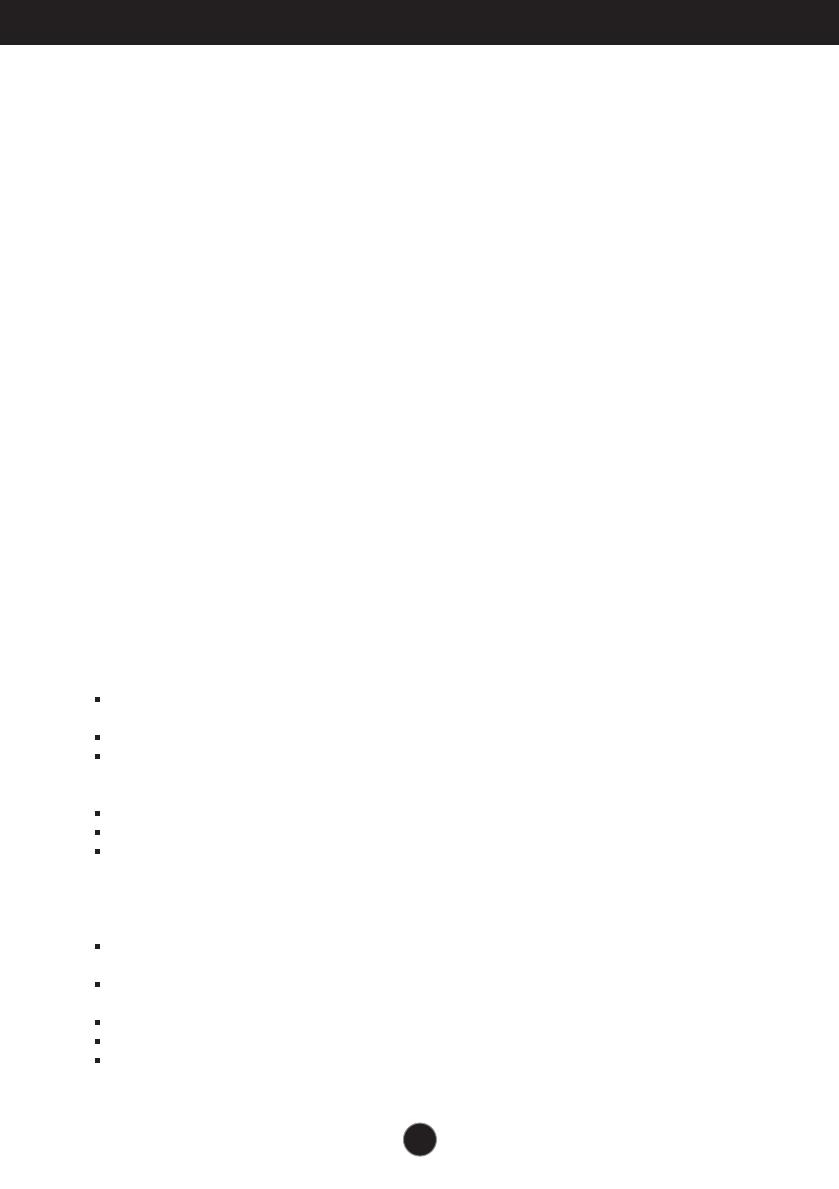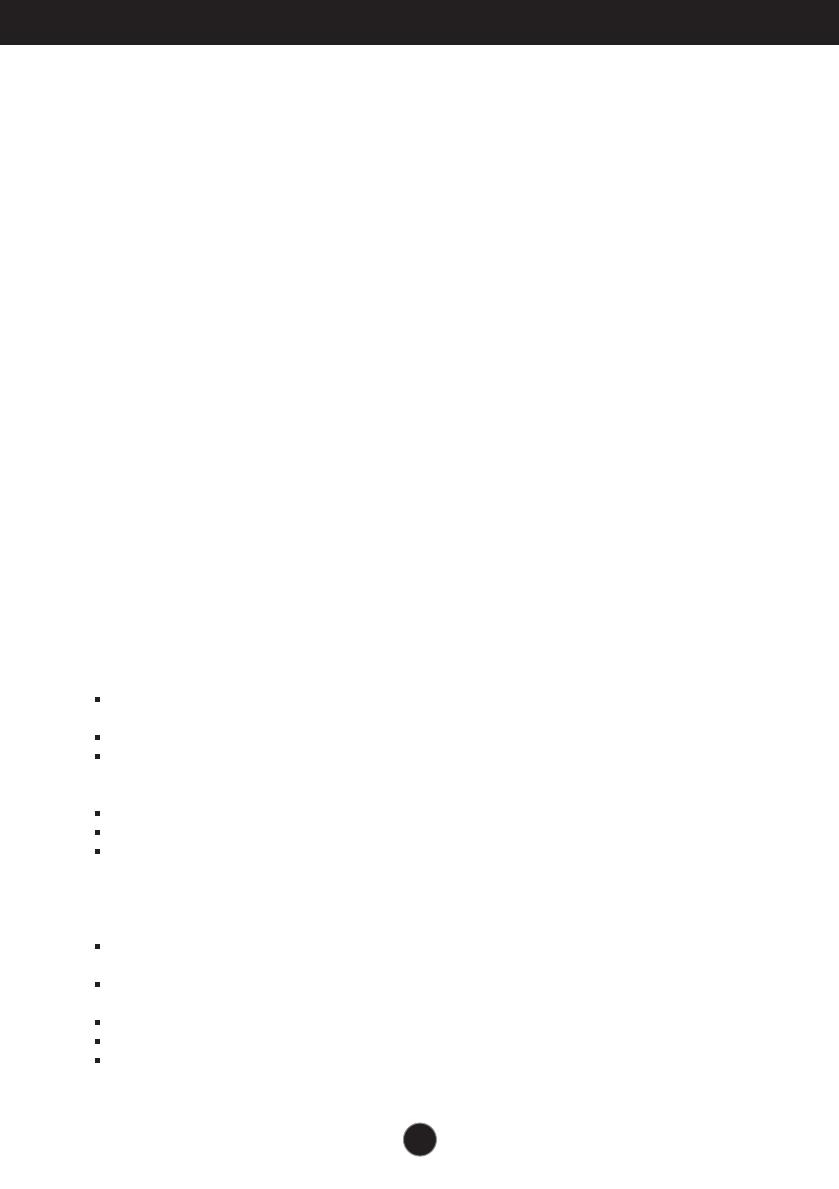
1
Tento prístroj bol navrhnut˘ a vyroben˘ tak, aby zaisÈoval bezpeãnosÈ
pouÏívateºov. Pri nesprávnom pouÏívaní v‰ak môÏe dôjsÈ k zásahu elektrick˘m
prúdom alebo poÏiaru. Ak chcete zabezpeãiÈ správnu funkãnosÈ v‰etk˘ch
bezpeãnostn˘ch prvkov, ktoré tento displej zah⁄Àa, dodrÏiavajte nasledujúce
základné pravidlá na in‰taláciu, pouÏívanie a servis.
BezpeãnosÈ
PouÏívajte v˘luãne kábel napájania dodávan˘ s monitorom. Ak pouÏívate in˘
kábel napájania, skontrolujte, ãi je certifikovan˘ príslu‰n˘mi ‰tátnymi
normami. Ak je kábel napájania ak˘mkoºvek spôsobom po‰koden˘,
kontaktujte v˘robcu alebo najbliωie autorizované servisné stredisko a
poÏiadajte o jeho v˘menu.
Spojka zariadenia sa pouÏíva ako odpojovacie zariadenie.
Zabezpeãte, aby bolo zariadenie nain‰talované v lízkosti sieÈovej zásuvky, ku
ktorej je pripojené, a by bola táto zásuvka ºahko prístupná.
Displej napájajte len zo zdroja napájania oznaãeného v ‰pecifikáciách v tejto
príruãke alebo na displeji. Ak si nie ste istí, aké napätie máte v domácnosti,
obráÈte sa na predajcu.
PreÈaÏené zásuvky so striedav˘m prúdom a predlÏovacie káble sú
nebezpeãné. Rovnako ako rozstrapkané káble napájania a po‰kodené
zástrãky. MôÏe dôjsÈ k zásahu elektrick˘m prúdom alebo poÏiaru. PoÏiadajte
servisného technika o ich v˘menu.
Ak ste zariadenie vypli a neodpojili od elektrickej zásuvky, stále je pripojené
k zdroju napájania.
Neotvárajte displej.
Vo vnútri displeja sa nenachádzajú Ïiadne komponenty, ktoré by ste mohli
sami opraviÈ.
V zariadení je nebezpeãné vysoké napätie, a to aj keì je VYPNUT¯.
Ak displej nefunguje správne, obráÈte sa na predajcu.
Ak chcete zabrániÈ poraneniu osôb
Neklaìte displej na naklonenú policu, ak nie je vhodne zaistená.
PouÏívajte v˘luãne stojan odporúãan˘ v˘robcom.
Na obrazovku neklaìte Ïiadne predmety, nevystavujte ju extrémnym
podmienkam ani do nej nehádÏte Ïiadne predmety ãi hraãky. MôÏe dôjsÈ
k poraneniu osôb, po‰kodeniu produktu a obrazovky.
Ak chcete predísÈ poÏiaru a inému nebezpeãenstvu
Ak nie ste dlh‰ie v miestnosti, vÏdy displej VYPNITE. Keì odchádzate z
domu, nikdy nenechávajte displej ZAPNUT¯.
Nedovoºte deÈom, aby do otvorov v kryte displeja vkladali akékoºvek
predmety. Niektoré vnútorné súãasti sú pod vysok˘m napätím.
Nepripájajte príslu‰enstvo, ktoré nie je urãené pre tento displej.
Ak bude displej dlh‰í ãas bez dozoru, odpojte ho zo zásuvky.
Poãas silnej búrky sa nikdy nedot˘kajte kábla napájania ani kábla antény,
pretoÏe je to veºmi nebezpeãné. MôÏe dôjsÈ k zásahu elektrick˘m
prúdom.
DôleÏité bezpeãnostné opatrenia